1000 FAQ, 500 Anleitungen und Lernvideos. Hier gibt es nur Lösungen!
Ticketing: Erstellen und Konfigurieren eines Passes
Dieser Leitfaden erklärt Ihnen, wie Sie ein Ticket (im Rahmen des Infomaniak-Ticketingsystems) erstellen.
Für einen Überblick über das Ticket und alles, was es tun kann, lesen Sie diesen anderen Leitfaden.
Mit der Erstellung von Tickets beginnen
Dazu:
- Klicken Sie hier, um auf die Verwaltung Ihres Produkts im Infomaniak Manager zuzugreifen (Hilfe benötigt?).
- Klicken Sie direkt auf den Namen des Ticketings, das für das Ereignis relevant ist.
- Klicken Sie im linken Seitenmenü auf Programmierung.
- Klicken Sie im linken Seitenmenü auf Tickets.
- Klicken Sie auf Ticket hinzufügen:
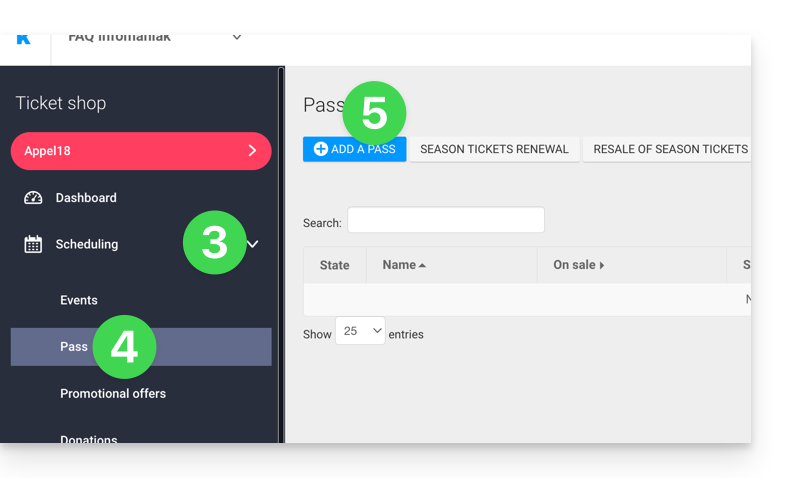
Das Ticket wird in mehreren Schritten konfiguriert:
- Den Typ bei der Erstellung festlegen (Abonnement, Ticketpaket usw.) sowie die grundlegenden Informationen und Parameter (unten)
- Ereignisse mit dem Ticket verknüpfen
- Das Aussehen und die Informationen zum Ticket einstellen.
- Die Informationen der Abonnenten festlegen, die mit den Tickets verknüpft sind
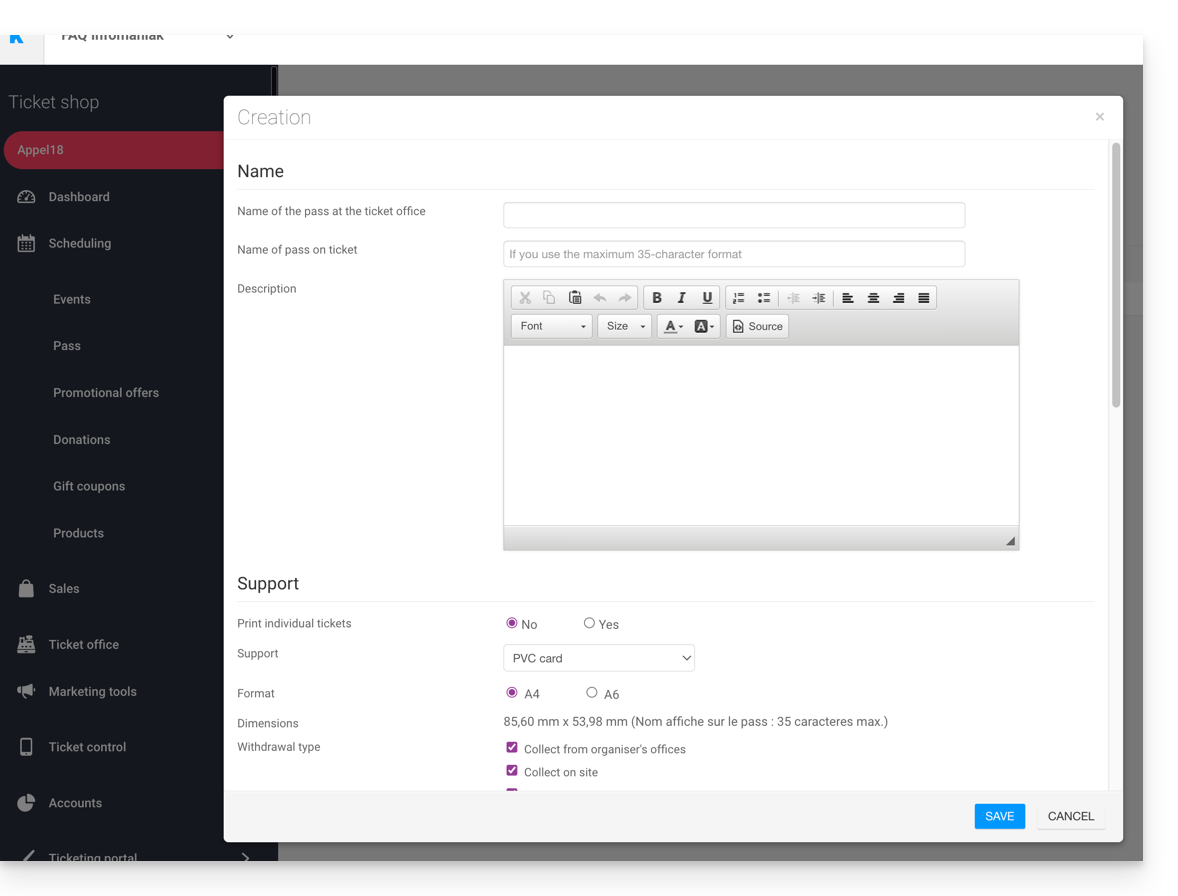
1. Ticket konfigurieren
Name und Beschreibung des Tickets
Dieser Abschnitt ermöglicht es Ihnen, den Namen des Tickets sowie eine Beschreibung des Tickets festzulegen:
Es wird empfohlen, im Abschnitt Ticketname auf dem Ticket einen ausreichend kurzen Namen zu verwenden, der direkt auf dem Ticket gedruckt wird.
Ticket-Unterstützung
Es können zwei Arten von Trägern ausgewählt werden: 
- Die PVC-Karte, Kreditkartenformat, wird häufig für saisonale oder jährliche Abonnements verwendet.
- Das Format Telefon/Papier, das die Nutzung des Telefons priorisiert, ermöglicht jedoch auch das Ausdrucken des Tickets auf ein A4- oder A6-Blatt.

Wenn die PVC-Karte gewählt wird:
- Achten Sie auf die Größe des Textes, der für den angezeigten Namen auf dem Ticket verwendet wird, der hier übernommen und auf 35 Zeichen begrenzt wird.
- Wählen Sie sorgfältig die Abholmethode, die dem Kunden zur Verfügung gestellt wird.
Wenn das Format Telefon/Papier gewählt wird:
- Der Besucher erhält seinen Pass im digitalen Format per E-Mail.
- Er kann seinen Pass im PDF-Format über den in der E-Mail enthaltenen Link herunterladen.
Infomaniak sendet den Besuchern keinen physischen Pass oder kein Ticket. Der Versand des Passes ist Sache des Veranstalters.
Das Aussehen des Passes kann nach der Erstellung des Passes im Menü Konfiguration des Pass-Designs konfiguriert werden.
Anzeige während der Kontrollen per Scan verwalten
Die beiden hier vorhandenen Optionen ermöglichen es, die Parameter zu definieren, die für die Kontrolle der Pässe verwendet werden:
- Die Pässe haben bei der Erstellung zufällige Strichcodes, aber der Veranstalter kann diese frei von der Verwaltung jedes Passes aus ändern.
- Das Symbol, das bei der Kontrolle des Passes angezeigt wird:

Preis des Passes
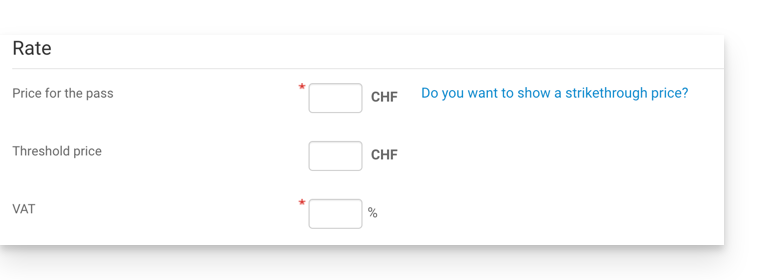
Gültigkeitsdauer
Die Gültigkeitsdauer wird verwendet, wenn sichergestellt werden soll, dass dieser Pass nur während eines begrenzten Zeitraums verfügbar ist. Es ist insbesondere möglich, ein Paket von Tickets zu konfigurieren, das nur während der Wintersaison, z.B. für eine saisonale Promotion, genutzt werden kann.
Es ist zu beachten, dass, wenn ein Pass außerhalb des Gültigkeitszeitraums liegt, er zwar gekauft werden kann, aber nicht genutzt oder zugänglich gemacht werden kann, um weitere Tickets hinzuzufügen.
Pass-Typ

- Personalisiert: Dieser Pass ermöglicht es dem Kunden, aus den vorgeschlagenen Veranstaltungen und Daten auszuwählen. Es müssen also die Einschränkungen des Passes festgelegt werden:
- Ein einzelnes Ereignis zur Auswahl: Der Kunde kann nur ein einzelnes Ereignis auswählen, kann aber je nach Ticketlimit eines oder mehrere für das ausgewählte Ereignis auswählen. Achtung: Wenn ein Kunde eine Karte kauft, wird das System die Anzahl der in diesem Feld eingegebenen Plätze für alle mit dem Pass verbundenen Veranstaltungen abziehen. Diese Plätze werden für diesen Pass "reserviert". Wenn der Kunde an den Scannern vorbeigeht, wird das System die Plätze für alle anderen Veranstaltungen freigeben.
- Maximale Anzahl von Tickets: Die Anzahl der Tickets, die mit dem Pass verbunden werden können
- Minimale Anzahl von Tickets: Wenn ein Minimum von 0 festgelegt wird, kann der Kunde einen leeren Pass kaufen und seine Plätze später auswählen. Jede andere Zahl als 0 zwingt den Kunden, Tickets beim Kauf des Passes auszuwählen.
- Beschränkung auf ein Ereignis pro Tag: Der Pass hat eine Beschränkung auf ein einzelnes Ereignis für jeden Tag. Der Kunde kann nicht mehr als ein Ticket pro Tag für diesen Pass bestellen.
- Alle Plätze am selben Tag: Ermöglicht die Auswahl eines Datums und dann die Auswahl der Veranstaltungen dieses Datums.
- Beschränkung auf eine Vorstellung pro Veranstaltung: Ermöglicht die Festlegung, ob der Kunde mehrmals an einer Veranstaltung (im Falle von Mehrfachdaten) teilnehmen kann. Wenn aktiviert, kann der Kunde nur ein Ticket pro Veranstaltung des "gleichen Namens" (oder der "gleichen Vorstellung") für diesen Pass nehmen. Achtung: Die Schreibweise des Veranstaltungstitels muss identisch sein.
- Mindestens unterschiedliche Veranstaltungen / Pass: Der Kunde muss so viele Tickets für verschiedene verfügbare Shows auf dem Pass kaufen. Es wird verwendet, um zu verhindern, dass der Besucher alle seine Tickets für eine einzige Show kauft.
- Automatisch : Der Pass ist nicht vom Kunden personalisierbar: Er nimmt automatisch die Tickets, die vom Veranstalter definiert werden.
- Feste nummerierte Plätze : Im Falle, dass die Veranstaltung an einem Ort mit einem Saalplan stattfindet, ermöglicht dieser Pass-Typ dem Kunden, den Pass mit einem nummerierten Platz auf dem Saalplan auszuwählen. Dieser Platz bleibt für alle mit dem Pass verbundenen Veranstaltungen, die an diesem Ort stattfinden, unverändert.
Beispiele für Konfigurationen
- All-inclusive-Saisonabo
- Mehrtages-Pack (2-Tages-Pass, Wochenend-Pass)
- Pack mit mehreren wählbaren Veranstaltungen
Nächste Schritte
Nach der Erstellung des Passes besteht der nächste Schritt darin, die entsprechenden Veranstaltungen zuzuordnen und die verschiedenen verfügbaren Optionen zu konfigurieren:
- Veranstaltungen zuordnen
- Visuelle Gestaltung und Informationen konfigurieren
- Informationen der Abonnenten sammeln

